Introducción
Este documento proporciona una configuración de ejemplo que configura un punto de acceso (AP) para que funcione como un puente de grupo de trabajo (WGB) con el uso de la GUI y la CLI.
Prerequisites
Requirements
Cisco recomienda que tenga conocimiento sobre estos temas:
- Configuración de parámetros básicos en AP independientes de Cisco
- Conceptos inalámbricos básicos
Componentes Utilizados
La información que contiene este documento se basa en las siguientes versiones de software y hardware.
- Cisco Aironet 3600 Series AP que ejecuta Cisco IOS® Software Release 15.2(4)JB4 como puente de grupo de trabajo
- Cisco Aironet 1260 Series AP que ejecuta Cisco IOS Software Release 15.2(4)JB4 como punto de acceso raíz
La información que contiene este documento se creó a partir de los dispositivos en un ambiente de laboratorio específico. Todos los dispositivos que se utilizan en este documento se pusieron en funcionamiento con una configuración verificada (predeterminada). If your network is live, make sure that you understand the potential impact of any command.
Antecedentes
Un WGB puede proporcionar una conexión de infraestructura inalámbrica para dispositivos compatibles con Ethernet. Los dispositivos que no tienen un adaptador de cliente inalámbrico para conectarse a la red inalámbrica se pueden conectar al WGB a través del puerto Ethernet. El WGB conecta hasta ocho dispositivos compatibles con Ethernet a una LAN inalámbrica (WLAN). El WGB se asocia al AP raíz a través de la interfaz inalámbrica. De este modo, los clientes con cables obtienen acceso a la red inalámbrica. Un WGB puede asociarse a:
- Un AP
- Un puente (en modo AP)
- Un controlador a través de un punto de acceso ligero
- Un AP en modo repetidor (si el repetidor está asociado con un AP raíz)
En el modo WGB, la unidad se asocia a otro AP como cliente. La unidad proporciona una conexión de red para los dispositivos que están conectados a su puerto Ethernet. Algunos de los escenarios de uso típicos para un WGB son:
- Una única impresora conectada a WGB
- Extensión de red para varios dispositivos separados físicamente de la red principal
- En el sector de la fabricación, en el que no es posible implementar cables y se requiere menos itinerancia y una alta fiabilidad
- En vehículos como autobuses y trenes para proporcionar acceso de enlace ascendente
El WGB se asocia a un AP en la red. Un AP en el modo WGB puede asociarse solamente a un AP Aironet o a un bridge (en el modo AP). El AP al cual un WGB se asocia puede tratar el WGB como un dispositivo de la infraestructura o como un dispositivo simple del cliente. De forma predeterminada, los AP y los bridges tratan a los WGB como dispositivos cliente. Para una mayor confiabilidad, puede configurar los APs y los bridges para tratar los WGBs, no como dispositivos cliente, sino como dispositivos de infraestructura, como APs o bridges. Cuando estos dispositivos tratan un WGB como un dispositivo de infraestructura, el AP entrega confiablemente los paquetes multicast, que incluyen los paquetes del protocolo de resolución de direcciones (ARP), al WGB. Para configurar los AP y los bridges para tratar los WGBs como dispositivos de la infraestructura, realice una de estas dos opciones en su AP raíz:
- CLI - Ejecute el comando de configuración infrastructure-client en la interfaz de radio en el AP.
- GUI - Navegue hasta Red > Interfaz de red > Elija la interfaz correcta > Configuración y habilite multicast confiable.
Si configura los AP y los bridges para tratar un WGB como un dispositivo cliente, permite que más WGB se asocien al mismo AP o se asocien con el uso de un identificador de conjunto de servicios (SSID) que no es un SSID de infraestructura. El costo de rendimiento de la entrega de multidifusión confiable -en la que la duplicación de cada paquete de multidifusión se envía a cada WGB- limita el número de dispositivos de infraestructura (que incluye WGB) que pueden asociarse a un AP o puente. Para aumentar el número de WGB que pueden asociarse al AP más allá de 20, el AP debe reducir la confiabilidad de la entrega de los paquetes multicast a los WGB. Con una confiabilidad reducida, el AP no puede confirmar si los paquetes multicast alcanzan el WGB deseado. Así que los WGB en el borde del área de cobertura AP pueden perder la conectividad IP.
Configurar
Diagrama de la red
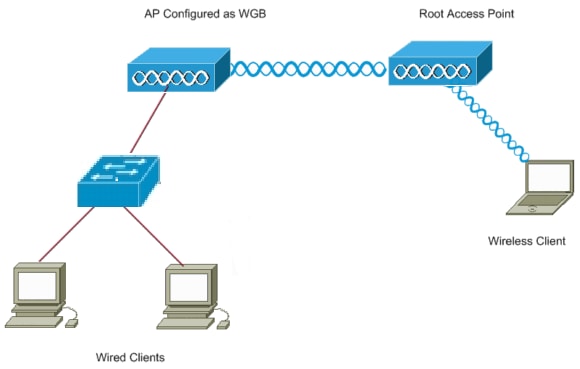
Configuraciones
Esta configuración utiliza dos AP, con un AP 1262 que actúa como un AP root y un AP 3602 configurado como un puente de grupo de trabajo. Utiliza un SSID abierto llamado wgb para que el WGB se asocie al AP raíz. Los clientes inalámbricos están asociados al AP raíz. Los clientes cableados se conectan a través de un switch al AP que está configurado como WGB.
Configuración del puente de grupo de trabajo
Instrucciones de GUI
- Para crear el SSID en el WGB, navegue hasta Security > SSID Manager.

Asegúrese de elegir la interfaz de radio correcta que se utiliza para asociar con el AP raíz.
- Convierta el AP en un puente de grupo de trabajo desde el modo predeterminado del AP raíz. Para hacer esto, navegue hasta Red > Interfaz de red > Elija la interfaz de radio correcta > Configuración. Elija la función de la red de radio que será el puente de grupo de trabajo.

Instrucciones de CLI
- Para configurar el SSID, ingrese:
wgb(config)#dot11 ssid wgb
wgb(config-ssid)#authentication open
- Para cambiar la función de la estación al puente del grupo de trabajo bajo la interfaz de radio correcta, ingrese:
wgb(config)#interface dot11Radio 0
wgb(config-if)#station-role workgroup-bridge
Configuración del AP raíz
Instrucciones de GUI
- Para crear el SSID en el AP raíz, navegue hasta Seguridad > Administrador SSID. Este procedimiento es el mismo que el utilizado para crear el SSID en el puente del grupo de trabajo.

- Para configurar el rol AP como root, navegue hasta Red > Interfaz de red > Elija la interfaz de radio correcta > Configuración. Elija el rol en la red de radio para ser el AP como se muestra aquí:
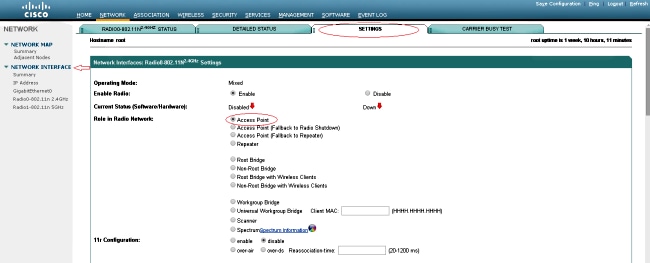
Instrucciones de CLI
- Para configurar el SSID, ingrese:
root(config)#dot11 ssid wgb
root(config-ssid)#authentication open
root(config-ssid)#guest-mode
El comando guest-mode configura el SSID para ser transmitido por el AP raíz.
- Para configurar el rol de radio para que sea la raíz y agregar el SSID bajo la radio, ingrese:
root(config)#interface dot11Radio 0
root(config-if)#station-role root
root(config-if)#ssid wgb
Verificación
Para ver los clientes conectados al AP raíz, ingrese el comando show dot11 associations. Aquí se muestra un ejemplo de resultado:
root#show dot11 associations
802.11 Client Stations on Dot11Radio0:
SSID [wgb] :
IPV6
MAC Address IP address address Device Name Parent State
4c00.82df.c1ad 10.105.132.173 :: WGB wgb self Assoc <-WGB
entry
68bc.0c5a.df01 10.105.132.174 :: WGB-client - 4c00.82df.c1ad Assoc <-Wired
client entry
6c41.6a78.d832 10.105.132.175 :: WGB-client - 4c00.82df.c1ad Assoc <-Wired
client entry
Para verificar el padre al que se conecta el WGB, ingrese el comando show dot11 associations:
wgb#show dot11 associations
802.11 Client Stations on Dot11Radio0:
SSID [wgb] :
IPV6
MAC Address IP address address Device Name Parent State
ccd5.39e3.b260 10.105.132.133 :: ap1260-Parent root - Assoc
Puede haber ocasiones en las que, aunque el cliente con cables se muestre como asociado, no pueda transferirle tráfico. Esto puede deberse a que el WGB ha eliminado la entrada del cliente de su tabla de reenvío. Esto puede suceder si el cliente por cable no envía tráfico durante el período de tiempo de espera. Puede encontrar la lista de clientes activos con el comando show bridge:
wgb#show bridge
Total of 300 station blocks, 292 free
Codes: P - permanent, S - self
Bridge Group 1:
Address Action Interface Age RX count TX count
68bc.0c5a.df01 forward Vi0 0 43 20
6c41.6a78.d832 forward Vi0 0 29 12
Troubleshoot
En esta sección encontrará información que puede utilizar para solucionar problemas de configuración. Complete estas comprobaciones si WGB no se asocia al AP.
- Verifique si las configuraciones coinciden entre el AP y el WGB. Asegúrese de que SSID, la configuración de seguridad y las velocidades de datos coinciden.
- Asegúrese de que el entorno de radiofrecuencia (RF) entre el AP y WGB esté libre de interferencias. Consulte la sección Deficiencias de RF de Resolución de Problemas que Afectan a la Comunicación de Radiofrecuencia para obtener más información.
El comando debug dot11dot11 0 trace print uplink debug es útil para utilizar en el WGB. Este comando le lleva a través del proceso de unión de un WGB, desde el escaneo (si hay varios padres), el proceso de selección para el padre, la asociación y las fases de autenticación dot1x/PSK (si está configurado). A continuación se muestra un ejemplo de resultado:
*Aug 3 09:33:10.607: 16ED71A7-0 Uplink: Stop
*Aug 3 09:33:11.611: 16FCBED3-0 Interface up
*Aug 3 09:33:11.627: 16FCDDCE-0 Uplink: Wait for driver to stop
*Aug 3 09:33:11.627: 16FCDE3D-0 Uplink: Enabling active scan
*Aug 3 09:33:11.627: 16FCDE42-0 Uplink: Not busy, scan all channels
*Aug 3 09:33:11.627: 16FCDE46-0 Uplink: Scanning
*Aug 3 09:33:11.639: 16FD2D1B-0 Uplink: Rcvd response from ccd5.39e3.b260 channel 7 2615
*Aug 3 09:33:11.919: 17017B61-0 Uplink: no rsnie or ssnie chk
*Aug 3 09:33:11.919: 17017B6B-0 Uplink: ssid wgb auth open
*Aug 3 09:33:11.919: 17017B6F-0 Uplink: try ccd5.39e3.b260, enc 0 key 0, priv 0, eap 0
*Aug 3 09:33:11.919: 17017B76-0 Uplink: Authenticating
*Aug 3 09:33:11.923: 1701835E-0 Uplink: Associating
*Aug 3 09:33:11.939: %DOT11-4-UPLINK_ESTABLISHED: Interface Dot11Radio0, Associated To AP root ccd5.39e3.b260 [None]

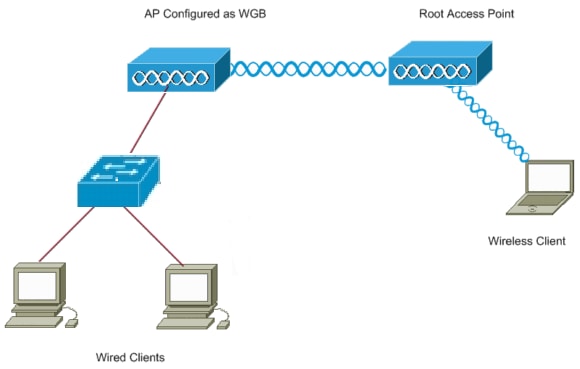



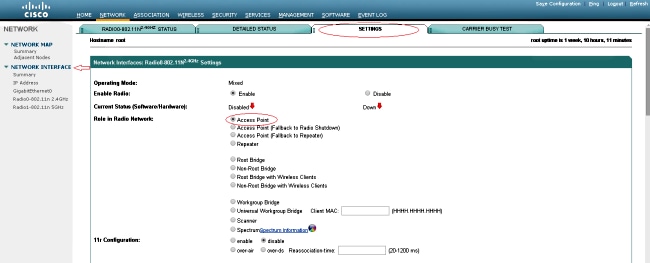
 Comentarios
Comentarios